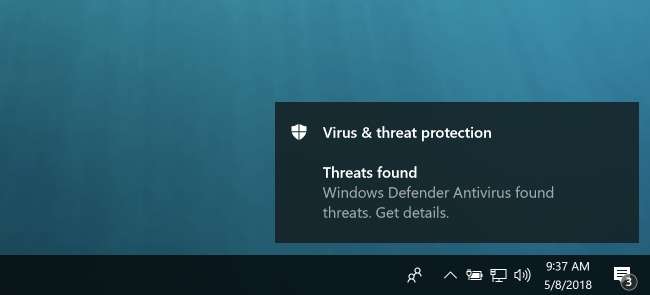
בין אם ראית הודעה האומרת שוירוס זוהה, או שהמחשב שלך פשוט נראה איטי ולא אמין, תרצה לסרוק תוכנות זדוניות במחשב שלך ולהסיר כל מה שתמצא. כך ניתן לנקות את המחשב מפני וירוסים ותוכנות זדוניות.
בעוד וירוסים רבים וסוגים אחרים של תוכנות זדוניות נועדו פשוט לגרום לתוהו ובוהו, יותר ויותר תוכנות זדוניות נוצרות על ידי פשע מאורגן כדי לגנוב מספרי כרטיסי אשראי, אישורי בנקאות מקוונת ונתונים רגישים אחרים. הנגיפים האופייניים של בית הספר הישן הם לא בעיה אמיתית. הבעיה כעת היא תוכנות כופר ותוכנות ריגול, וזה דורש כלים חדשים וטכניקות חדשות.
האם האנטי-וירוס שלך אמר שזוהה נגיף?
אם ראית צצה הודעה שאומרת כי התגלה נגיף, זה דבר טוב. האנטי-וירוס שלך הבחין בווירוס וככל הנראה הסיר אותו מבלי להנחות אותך.
סוג זה של הודעה לא אומר שאי פעם היה לך וירוס שרץ במחשב שלך. היית יכול להוריד קובץ שהכיל וירוס והאנטי-וירוס שלך הסיר את הקובץ לפני שהוא עלול לגרום לבעיה. לחלופין, ניתן היה להבחין בקובץ זדוני בדף אינטרנט נגוע לפני שהוא גרם לבעיות כלשהן.
במילים אחרות, הודעת "זוהה נגיף" המופיעה במהלך שימוש רגיל במחשב שלך לא אומרת שהווירוס באמת עשה כל דבר. אם אתה רואה הודעה כזו, סביר להניח שאתה מבקר בדף אינטרנט נגוע או מוריד קובץ מזיק. נסו להימנע מלעשות זאת בעתיד, אך אל תדאגו יותר מדי.
קָשׁוּר: מהו האנטי-וירוס הטוב ביותר עבור Windows 10? (האם Windows Defender מספיק טוב?)
תוכל גם לפתוח את תוכנית האנטי-וירוס שלך ולבדוק את ההסגר שלה או את יומני זיהוי הנגיף שלה. זה יראה לך מידע נוסף על איזה וירוס זוהה ומה אנטי-וירוס עשה בו. כמובן, אם אתה לא בטוח, המשך ובצע סריקה - זה לא יכול להזיק.
כיצד לסרוק אחר תוכנות זדוניות, תוכנות ריגול, כופר, תוכנות פרסום ואיומים אחרים
אם המחשב שלך מתנהג בצורה גרועה - בין אם הוא פועל לאט במיוחד, דפי אינטרנט מתנהגים בצורה מוזרה או שאתה רואה מודעות שמופיעות במקומות שבדרך כלל לא היית עושה, כנראה שיש לך איזושהי תוכנה זדונית חדשה במחשב שלך. תוכנות ריגול יעקוב אחר כל מה שאתה עושה או ינתב את דפי החיפוש ואת דפי הבית שלך למקומות שאתה לא רוצה להגיע אליהם. תוכנות פרסום ידביקו את הדפדפן ואפילו את חלונות, ותוכנות כופר ינסו לנעול את המחשב האישי שלך.
לא משנה מה הבעיה, הצעד הראשון שלנו הוא תמיד להורדה ולהפעלת סריקה באמצעות Malwarebytes , הכלי הטוב ביותר נגד תוכנות זדוניות בעולם. זה לא מוצר אנטי-וירוס רגיל, הוא נועד לפתור איומים מודרניים. זה המוצר היחיד בשוק שיכול לנקות תוכנות ריגול בקלות ותוכנות ריגול.
הורד, התקן ואז הפעל Malwarebytes ואז התחל בסריקה של המחשב האישי שלך. זה יוביל אותך לנקות את המערכת שלך.
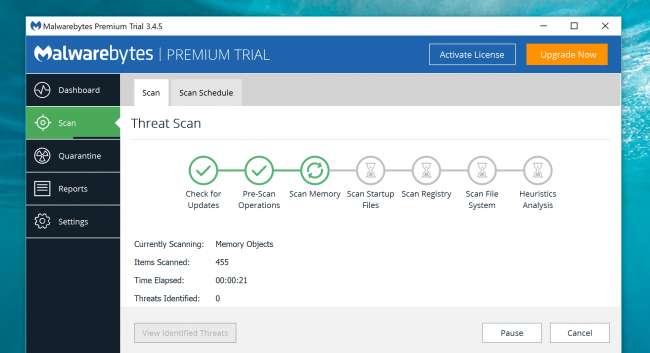
אתה לא צריך לקנות רישיון לניקוי המחשב האישי שלך, אבל אם אתה לא רוצה שזה יקרה שוב, אתה כנראה צריך לעשות זאת, כי זה יוודא שלא תהיה לך בעיה זו שוב.
כיצד לחפש וירוסים רגילים
כדי לבדוק אם יש תוכנה זדונית במחשב שלך ולהסיר תוכנות זדוניות שתמצא, תזדקק לתוכנית אנטי-וירוס. Windows 10 ו- 8 כוללים את Windows Defender, האנטי-וירוס של מיקרוסופט עצמו. Windows 7 אינו כולל שום אנטי-וירוס מובנה, כך שככל הנראה תזדקק למשהו אחר, כמו אבירה .
Windows Defender אינו פולשני ומשובח בסך הכל, אך זה לא הדבר היחיד שאתה צריך. פתרון האנטי-וירוס המועדף עלינו הוא שילוב של Windows Defender ו- Malwarebytes כך שיש לך כיסוי מלא.
כדי לסרוק אחר וירוסים רגילים ב- Windows Defender, פתח אותו והתחל בסריקה חדשה. זה יעבור ויסרוק את המערכת שלך באופן מלא כדי לראות אם יש משהו שהיא פספסה. וכמובן, Windows Defender פועל ברקע כברירת מחדל ל-
 .
.
השילוב של Windows Defender ו- Malwarebytes אמור להיפטר מהרוב המכריע של תוכנות זדוניות שאתה עלול להיתקל בהם, ואם שניהם פועלים, עליהם להגן עליך גם בהמשך.
אם Malwarebytes ו- Windows Defender לא היו מסוגלים להיפטר מהתוכנות הזדוניות
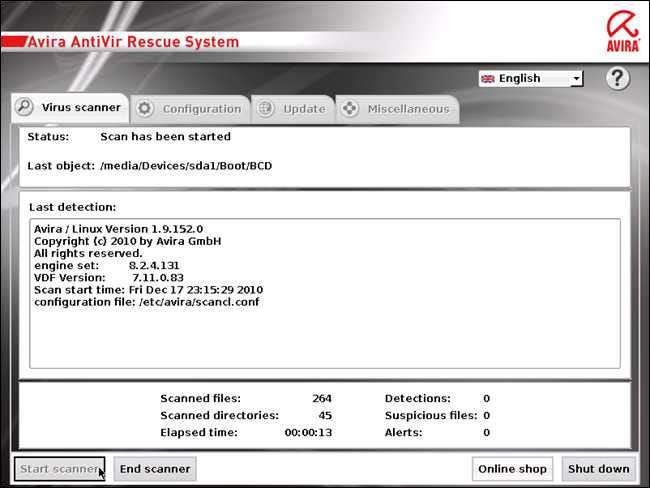
קָשׁוּר: כיצד להשתמש במצב בטוח לתיקון מחשב Windows שלך (ומתי כדאי)
השתמש במצב בטוח לתוכנות זדוניות עיקשות
אם יש לך זיהום עקשני מאוד של תוכנות זדוניות, ייתכן שיהיה עליך סרוק אחר תוכנות זדוניות מחוץ למערכת Windows הרגילה שלך . לשם כך תצטרך אתחל את Windows למצב בטוח , אשר ימנע ממנה לטעון יישומי הפעלה רגילים - כולל, בתקווה, אותה תוכנה זדונית מגעילה. הפעל סריקת Windows Defender ואז א Malwarebytes סרוק מתוך מצב בטוח וייתכן שיהיה לו יותר מזל להסיר תוכנות זדוניות שבדרך כלל לא יכולות.
כדי לאתחל למצב בטוח ב- Windows 8 או 10, לחץ והחזק את מקש Shift לחוץ תוך כדי לחיצה על האפשרות "הפעל מחדש" ואז נווט לפתרון בעיות> אפשרויות מתקדמות> הגדרות הפעלה של Windows> הפעלה מחדש> מצב בטוח. ב- Windows 7, לחץ על מקש F8 בזמן שהמחשב שלך מתחיל ותראה תפריט אפשרויות אתחול המאפשר לך לבחור "מצב בטוח".
השתמש בכלי האנטי-וירוס הניתן לאתחול כמוצא אחרון
אם זה לא עובד, יתכן שתצטרך לצאת לחלוטין מחוץ ל- Windows ולהשתמש בכלי אנטי-וירוס אתחול. סוג זה של כלי אנטי-וירוס מתחיל בסביבה נקייה - לגמרי מחוץ ל- Windows - כדי למצוא ולהסיר תוכנות זדוניות עקשניות שלא ייתכן שתוכל לראות או להסיר מתוך Windows עצמו.
Windows Defender עצמו יכול לעשות זאת באמצעות התכונה "Windows Defender Offline" אם אתה משתמש ב- Windows 10. אתה יכול לבדוק המדריך שלנו לשימוש ב- Windows Defender במצב לא מקוון כאן . תוכנות אנטי-וירוס אחרות יכולות לעשות זאת כדי לחפש "דיסק אתחול" של אנטי-וירוס כמו ה- מערכת החילוץ אבירה . אתה יכול לבדוק המדריך שלנו לשימוש במערכת ההצלה של Avira כאן .
קָשׁוּר: כיצד למצוא ולהסיר תוכנות זדוניות עם Windows Defender במצב לא מקוון
כיצד לקבל חוות דעת שנייה מ- Windows Defender
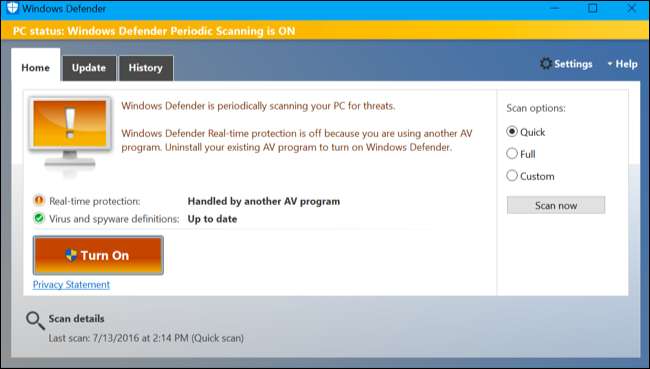
אם כבר מותקנת תוכנית אנטי-וירוס, אך אתה חושב שיש לך וירוסים שהיא לא מגלה, תוכל לקבל חוות דעת שנייה ממוצר אנטי-וירוס אחר. בדרך כלל, זה רעיון רע להריץ שתי תוכניות אנטי-וירוס במקביל, מכיוון שסריקתן בזמן אמת יכולה להתנגש זו עם זו. אבל אם יש לך אחד שמפעיל סריקה בזמן אמת כל הזמן, אתה יכול להשתמש בשני שאתה יכול לסרוק ידני מדי פעם.
קָשׁוּר: כיצד לסרוק מעת לעת את המחשב באמצעות Windows Defender תוך שימוש באנטי וירוס אחר
ב- Windows 10, Windows Defender מושלם לכך. גם אם מותקנת תוכנית אנטי-וירוס אחרת שמפקחת על המערכת שלך, Windows Defender יכול מדי פעם לסרוק לפי לוח זמנים - או לסרוק ידנית כשתבחר - כדי לראות אם הוא יכול למצוא משהו שחסר לך האנטי-וירוס הנוכחי. להלן מדריך להפעלת ושימוש באפשרות זו .
מגוון ספקי אנטי-וירוס אחרים מעמידים לרשותם כלי סריקה חד פעמיים - למשל סורק מקוון של ESET . תוכניות אלה יורדו למחשב ויבצעו סריקה מהירה ללא תהליך התקנה ארוך.
אם הסורק מתריע בפניך על בעיה, תרצה להסיר את התוכנה הזדונית. אם היה לך וירוס, יתכן שהאנטי-וירוס הנוכחי שלך לא יהיה בתפקיד. ייתכן שתרצה להסיר את ההתקנה ולהתקין מוצר אנטי-וירוס אחר לאחר סיום התהליך.
עליך להתקין גם Malwarebytes כדי להתמודד עם תוכנות פרסום וזבל אחר

כפי שהזכרנו ב המדריך שלנו לתוכניות האנטי-וירוס הטובות ביותר , אנטי-וירוס לא מספיק - אתה אמור גם להיות בעל תוכנית כוללת יותר נגד תוכנות זדוניות. לא כל התוכנות הנבזיות מכוסות על ידי סורקי אנטי-וירוס רגילים, המחפשים בעיקר זיהומים מזיקים. ייתכן שיש לך "זבל" במערכת שלך כמו סרגלי כלים בדפדפן, מחליפי מנועי חיפוש, כורי ביטקוין , וסוגים אחרים של תוכניות מגונות שרק קיימות כדי להרוויח ליוצר שלהם כסף. היזהר בעת הורדת תוכניות מהאינטרנט, כך שהמחשב שלך לא יתמלא בסרגלי כלים מזיקים ובזבל אחר.
אך אם כבר יש לך זבל במערכת שלך, תרצה להסיר אותם.
מרבית תוכניות האנטי-וירוס לא יטרחו לגעת בזבל. כדי להתמודד עם זבל, אנו ממליצים להשיג MalwareBytes Anti-Malware . כל עוד אתה משתמש בה מדי פעם לסריקת המערכת שלך, תוכל לשמור על עצמך נקי מתוכנות מזיקות שלא מזוהות או מוסרות על ידי תוכנית האנטי-וירוס הממוצעת שלך. ומכיוון שהוא כולל הגנה נגד ניצול, הוא יכול לשמור על בטיחותכם גם בהמשך.
כיצד למחוק את המחשב (ולאמת את הגיבויים)
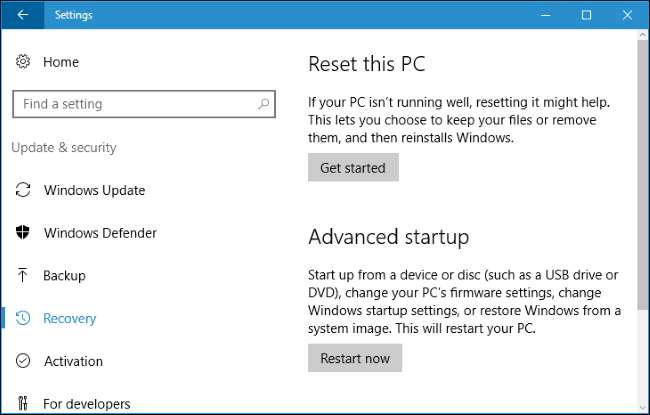
קָשׁוּר: כל מה שאתה צריך לדעת על "איפוס מחשב זה" ב- Windows 8 ו- 10
אם שום דבר לא יכול להסיר את הנגיפים כראוי - או אם התוכנה הזדונית כל כך פגעה במערכת שלך, עד כי Windows עדיין לא פועלת כראוי לאחר הסרת הנגיפים - אתה יכול ללכת על "האפשרות הגרעינית": להחזיר את המחשב למצב היצרן. תשמור על כל הקבצים האישיים שלך, אך כל התוכניות המותקנות שלך יוסרו והגדרות המערכת של המחשב שלך יאופסו למצב ברירת המחדל שלהן.
ב- Windows 8 ו- 10, זה הרבה יותר קל - אתה יכול פשוט להשתמש בתכונה "אפס את המחשב הזה" כדי לאפס את Windows להגדרות ברירת המחדל של היצרן. אתה יכול מצא הוראות לעשות זאת כאן . אם אתה משתמש במחשב Windows 7, כנראה שהיצרן שלך מספק מחיצת שחזור אליה תוכל לגשת על ידי לחיצה על מקש מסוים בתהליך האתחול. עיין במדריך של המחשב שלך לגבי המפתח המדויק שאתה צריך ללחוץ לשם כך.
אתה יכול גם התקן מחדש את Windows במחשב שלך על ידי הורדת מדיה התקנה של Windows למחשב שלך ממיקרוסופט .
אַזהָרָה : רק להיות בטוח שיש לך גיבוי של כל הקבצים החשובים לפני ניגוב הכונן הקשיח והתקנת Windows מחדש!
אם היית צריך להילחם בתוכנה זדונית פעם אחת, נסה לעשות כל מה שאתה יכול לעשות כדי שהדבר יהיה בפעם האחרונה. התקן תוכנית אנטי-וירוס טובה, עדכן את המחשב שלך ו הימנע מהפעלת תוכנה שעלולה להיות מסוכנת . לעקוב אחר הטיפים שלנו להישאר בטוחים ברשת כדי לשמור על אבטחת המחשב והמידע האישי שלך.






